Cambiar contraseña WiFi en Yoigo
En este articulo vas a encontrar los pasos para cambiar la contraseña Wi-Fi de yoigo de una manera rápida y sencilla utilizando diferentes métodos y modelos de routers.
Índice de Contenido
- ¿Cómo cambiar contraseña Wifi de yoigo?
- Cambiar contraseña WiFi Yoigo en router ADSL ZTE H267N
- Cambiar contraseña WiFi Yoigo en router ADSL ZTE H208N
- Cambiar contraseña WiFi Yoigo en router FIBRA ZTE H367A
- Cambiar contraseña WiFi Yoigo en router ZTE F680
- Cambiar contraseña WiFi Yoigo en router de Fibra Huawei HG659
- Cambiar contraseña WiFi en modem Fibra Nucom NC-WR764TGV
¿Cómo cambiar contraseña Wifi de yoigo?

- Para iniciar con el proceso de cambio de contraseña Wi-Fi lo primero que debemos hacer es abrir un navegador de internet y colocar la siguiente dirección http://192.168.1.1
- Ahora te pedirá un nombre de usuario y una contraseña, en ambos campos debes colocar: 1234 (Si tienes un router o modem Huawei, tanto el usuario como la contraseña es: user)
Yoigo utiliza diferentes modelos de routers para configurar el servicio de internet, aquí te dejamos los pasos para que puedas realizar el cambio de contraseña Wifi en los router más utilizados.
Cambiar contraseña WiFi Yoigo en router ADSL ZTE H267N
- Damos click en Local Network en la barra negra superior
- Clic en WLAN en el menú blanco de la izquierda
- Seleccionamos WLAN SSID Configuration y se abrirá un desplegable.
- En el recuadro de WPA Passphrase escribe la contraseña que deseas
- Ahora pulsamos en Apply para aplicar los cambios.

Cambiar contraseña WiFi Yoigo en router ADSL ZTE H208N
- En el menú de la izquierda clic en Network
- Seleccionamos Security en el submenú
- En el recuadro de WPA Passphrase colocamos la nueva contraseña
- Pulsamos en Submit para aplicar los cambios.

Cambiar contraseña WiFi Yoigo en router FIBRA ZTE H367A
- Clic en Local Network en la barra negra superior
- Pulsamos en WLAN en el menú blanco de la izquierda
- Seleccionamos WLAN SSID Configuration.
- SSID1 (2.4GHz): Señal 2G, en WPA Passphrase cambia la contraseña
- SSID5 (5GHz): Señal 5G, en WPA Passphrase coloca la misma contraseña.
- Clic en Apply para aplicar los cambios.
Cambiar contraseña WiFi Yoigo en router ZTE F680

- En el menú de la izquierda clic en Network
- WLAN Radio2.4G(Online): Señal 2G, pulsa en Security en el submenú.
- WPA Passphrase: Cambia la contraseña de la señal Wifi
- WLAN Radio5G(Online): Señal 5G, pulsa en Security en el submenú.
- WPA Passphrase: Coloca la misma contraseña Wifi.
- Ahora damos a Submit para aplicar los cambios realizados.
Cambiar contraseña WiFi Yoigo en router de Fibra Huawei HG659
- Entramos en Set UP WLAN situado en el centro con el dibujo de una antena
- Nos va a aparecer en la pantalla ambas señales Wifi.
- En el recuadro Password de cada señal puedes modificar la contraseña de las señales Wifi.
- Damos clic en Save para guardar los cambios.
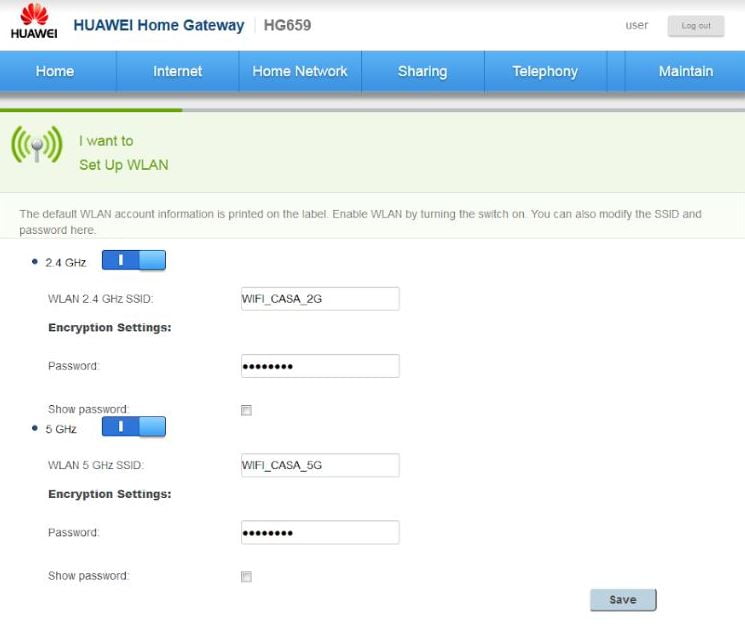
Cambiar contraseña WiFi en modem Fibra Nucom NC-WR764TGV
- Clic en Basic Setup en el menú de la izquierda
- Vamos a Wireless en el submenú y luego en Security Settings
- Ahora en Choose SSID podemos elegir la señal: (SSID1 = 2G / SSID5 = 5G)
- Luego de seleccionar la señal tan solo tenemos que cambiar la contraseña en WPA Preshare key
- Pulsamos Apply para guardar los cambios.

Importante
Una vez que hagas el cambio de la contraseña Wifi de Yoigo y guardes los cambios vas a perder la conexión a internet. Para volver a tener la conexión de internet debes colocar en los dispositivos que lo requieras la nueva contraseña de Wi-Fi.
Si tuviste problemas para cambiar la contraseña Wifi en el router de yoigo puedes dejarnos un comentario para poder ayudarte, de igual manera si la guia te ha sido de ayuda te pedimos dejarnos un comentario🙏 para nosotros saber que la guia está funcionando correctamente. Si tienes más dudas respecto al cambio de contraseña WiFi puedes visitar la página de ayuda de yoigo

Técnico en Telemática y redes. Apasionado por la tecnología, y por ayudar a las personas a resolver sus problemas tecnológicos de forma rápida y sencilla.
Subir
















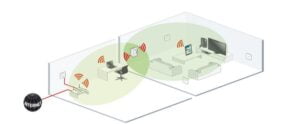


Deja una respuesta